在当今数字化时代,Word 文档编辑已经成为人们日常工作、学习和生活中不可或缺的一部分,无论是撰写报告、论文、商业计划书还是制作各种文档资料,掌握 Word 的基本操作技巧都能大大提高我们的工作效率和文档质量,给 Word 添加字体是一项非常基础且重要的操作,它能够让我们根据不同的需求和风格来设置文档的外观,使文档更加清晰、美观和专业,本文将详细介绍怎么给 Word 加字体,包括选择字体、设置字体大小、更改字体颜色以及使用特殊字体效果等方面的内容,并配以相关表格进行说明,同时在文章末尾提供两个相关的问答FAQs。
选择字体
在 Word 中,我们可以通过多种方式选择字体,以下是一些常见的方法:
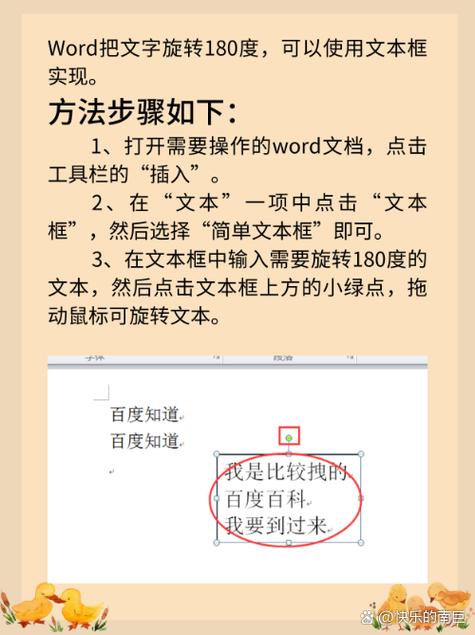
方法一:通过“开始”选项卡中的“字体”组选择字体
打开 Word 文档,选中需要设置字体的文本内容。
在 Word 界面上方的“开始”选项卡中,找到“字体”组。
在“字体”下拉列表中,可以看到各种可用的字体名称,点击下拉箭头,会弹出一个包含众多字体的列表,如宋体、黑体、楷体、Arial、Times New Roman 等。
将鼠标指针移动到某个字体名称上,文档中选中的文本会即时显示该字体的效果,选择合适的字体后,点击即可应用。
方法二:使用快捷键选择字体
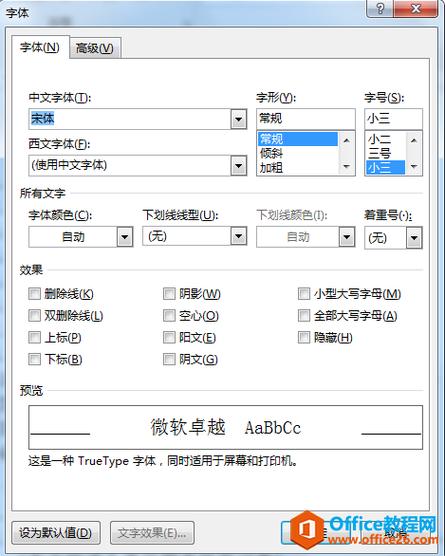
选中文本后,按下“Ctrl + D”组合键,会弹出“字体”对话框。
在“字体”对话框的“中文字体”或“西文字体”(根据所选文本的语言而定)下拉列表中,同样可以选择所需的字体,这种方式适合对字体有更精确要求的用户,因为还可以在对话框中对字体的其他属性进行详细设置。
为了方便用户快速选择常用字体,我们可以创建一个字体选择表,如下所示:
| 序号 | 中文字体 | 西文字体 |
| 1 | 宋体 | Arial |
| 2 | 黑体 | Times New Roman |
| 3 | 楷体 | Calibri |
| 4 | 仿宋 | Verdana |
| 5 | 微软雅黑 | Tahoma |
设置字体大小
选择合适的字体大小可以使文档更加易读,以下是设置字体大小的步骤:
步骤一:选中文本
用鼠标拖动选中需要调整字体大小的文本内容。
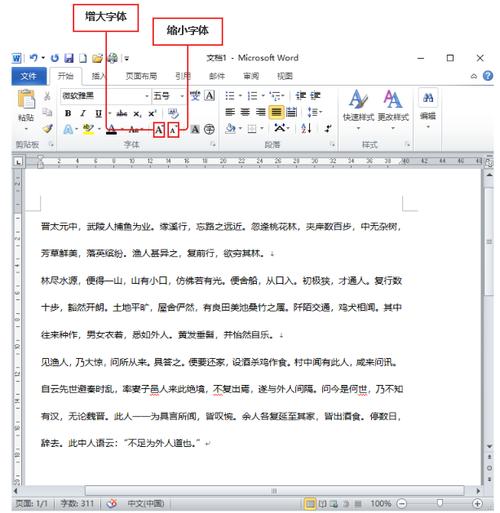
步骤二:在“开始”选项卡中设置字体大小
在“开始”选项卡的“字体”组中,有一个字号下拉列表,其中包含了从初号到八号等各种字号选项,数字越大表示字体越大。
直接点击字号下拉列表中的所需字号,即可将选中的文本设置为相应大小,将标题设置为二号字号,正文设置为小四号字号,这样可以使文档层次分明。
步骤三:使用快捷键设置字体大小
除了使用字号下拉列表,还可以使用快捷键来快速调整字体大小,按下“Ctrl + Shift + >”组合键可以增大字号,每按一次字号会增大一号;按下“Ctrl + [”(中括号的左半部分)组合键可以减小字号,每按一次字号会减小一号,这种方式在需要微调字体大小时非常方便。
更改字体颜色
有时,为了突出某些文本内容或者使文档更具视觉吸引力,我们需要更改字体的颜色,具体操作如下:
操作步骤一:选中文本
确定要更改颜色的文本范围。
操作步骤二:选择颜色
在“开始”选项卡的“字体”组中,找到“字体颜色”按钮(通常是一个字母A下面有一条下划线,颜色各异的图标)。
点击“字体颜色”按钮旁边的下拉箭头,会弹出一个颜色选择器,在这个颜色选择器中,可以选择基本颜色,也可以点击“更多颜色”来自定义颜色,如果选择基本颜色,只需将鼠标指针移动到相应的颜色块上,即可看到预览效果;如果选择自定义颜色,可以在弹出的“颜色”对话框中通过调整色调、饱和度和亮度等参数来精确设置所需颜色,选择好颜色后,点击“确定”按钮,选中的文本就会变为所选颜色。
使用特殊字体效果
Word 还提供了一些特殊的字体效果,如加粗、倾斜、下划线、删除线、阴影等,这些效果可以为文本增添更多的表现力,以下是一些常见特殊字体效果的使用方法:
| 效果 | 操作方法 |
| 加粗 | 选中文本后,在“开始”选项卡的“字体”组中点击“加粗”按钮(通常是一个字母B加粗的图标),或者使用快捷键“Ctrl + B”。 |
| 倾斜 | 选中文本后,在“开始”选项卡的“字体”组中点击“倾斜”按钮(通常是一个字母I倾斜的图标),或者使用快捷键“Ctrl + I”。 |
| 下划线 | 选中文本后,在“开始”选项卡的“字体”组中点击“下划线”按钮(通常是一个字母U带下划线的图标),或者使用快捷键“Ctrl + U”,如果要设置下划线的颜色和样式,可以点击“下划线”按钮旁边的下拉箭头进行选择。 |
| 删除线 | 选中文本后,在“开始”选项卡的“字体”组中找到“删除线”按钮(可能需要点击右下角的小箭头展开更多功能才能看到),然后点击该按钮即可为文本添加删除线效果。 |
| 阴影 | 选中文本后,在“开始”选项卡的“字体”组中找到“文本效果和版式”按钮(通常是一个字母A下面有一条下划线和一个阴影的图标),点击该按钮会弹出一个菜单,选择“阴影”选项,然后在弹出的阴影样式列表中选择合适的阴影效果即可。 |
相关问答FAQs
问题一:如何在 Word 中同时为多个不连续的文本区域设置相同的字体格式?
答:可以先选中第一处文本区域并进行字体格式设置(如选择字体、字号、颜色等),然后按住“Ctrl”键,用鼠标依次点击其他需要设置相同格式的不连续文本区域,最后在“开始”选项卡的“字体”组中对所选格式进行统一调整即可。
问题二:如果在 Word 中没有找到想要的字体,该怎么办?
答:Word 自带的字体库中没有想要的字体,可以通过以下两种方法来解决:一是安装第三方字体软件,下载所需的字体文件(一般为.ttf 格式)后,将其安装到计算机的字体文件夹中(通常位于“C:\Windows\Fonts”),安装完成后重启 Word,新安装的字体就会出现在 Word 的字体列表中;二是使用在线字体生成工具,将文本内容输入到在线工具中,选择所需的字体并生成带有该字体的文字图片,然后将图片插入到 Word 文档中(但这种方式生成的图片文字可能无法像普通文本一样进行编辑)。
以上内容就是解答有关怎么给word加字体的详细内容了,我相信这篇文章可以为您解决一些疑惑,有任何问题欢迎留言反馈,谢谢阅读。
内容摘自:https://news.huochengrm.cn/cyzx/21752.html
